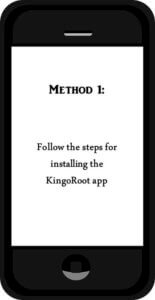ब्राउझिंग इतिहास अंगभूत ब्राउझर फंक्शन आहे. ही उपयुक्त यादी त्या वेब पृष्ठांना पाहण्याची क्षमता प्रदान करते जी अनजाने बंद होते किंवा आपल्या बुकमार्कमध्ये जतन केली जात नाहीत. तथापि, असे होते की वापरकर्त्याने इतिहासातील अपघाताने एक महत्त्वपूर्ण घटक हटविला आणि तो परत करावयाचा आहे परंतु त्याला कसे माहित नाही. चला संभाव्य कृतींचा आढावा घेऊ जे आम्हाला ब्राउझिंग इतिहास पुनर्संचयित करण्यास परवानगी देतात.
हटवलेले ब्राउझर इतिहास पुनर्प्राप्त करा
सध्याची परिस्थिती सोडविण्यासाठी अनेक मार्ग आहेत: आपले खाते वापरा, एक विशेष कार्यक्रम सक्रिय करा, सिस्टम रोलबॅक सुरू करा किंवा ब्राउझर कॅशे पहा. नमुना क्रिया वेब ब्राउझरमध्ये केल्या जातील. गूगल क्रोम.
पद्धत 1: Google खाते वापरा
आपल्याकडे Gmail वर आपले स्वतःचे खाते असेल तर हटविलेले इतिहास पुनर्संचयित करणे आपल्यासाठी सोपे असेल (इतर वेब ब्राउझरकडे खाती तयार करण्याची क्षमता देखील असते). हा मार्ग आहे कारण विकासकांनी खात्यात इतिहास संग्रहित करण्याची क्षमता प्रदान केली आहे. सर्व काही यासारखे कार्य करते: आपला ब्राउझर मेघ स्टोरेजशी कनेक्ट होतो, ज्यामुळे तिचे सेटिंग्ज मेघमध्ये जतन केले जातात आणि आवश्यक असल्यास, सर्व माहिती पुनर्संचयित केली जाऊ शकते.
पाठः Google मध्ये एक खाते तयार करा
खालील चरण आपल्याला सिंक्रोनाइझेशन सक्रिय करण्यात मदत करतील.
- सिंक्रोनाइझेशन करण्यासाठी आपल्याला आवश्यक आहे "मेनू" Google क्रोम पुश "सेटिंग्ज".
- पुश "लॉग इन क्रोम".
- पुढे, आपल्या खात्यासाठी सर्व आवश्यक डेटा प्रविष्ट करा.
- मध्ये "सेटिंग्ज"दुवा शीर्षस्थानी दृश्यमान आहे "माझे खाते"त्यावर क्लिक करून, आपल्याला एका नवीन पृष्ठावर नेले जाईल जे मेघमध्ये संचयित केलेल्या सर्व गोष्टींबद्दल माहिती असेल.




पद्धत 2: प्रोग्राम हँडी रिकव्हरीचा वापर करा
प्रथम आपण ज्या फोल्डरमध्ये इतिहास संग्रहित केला आहे त्या फोल्डरस शोधणे आवश्यक आहे, उदाहरणार्थ, Google Chrome.
- हँडी रिकव्हरी प्रोग्राम चालवा आणि त्यास उघडा. "डिस्क सी".
- आत जा "वापरकर्ते" - "अॅपडाटा" आणि फोल्डर शोधा "गुगल".
- बटण क्लिक करा "पुनर्संचयित करा".
- स्क्रीनवर एक विंडो उघडली जाईल जेथे आपल्याला पुनर्प्राप्तीसाठी फोल्डर निवडण्याची आवश्यकता आहे. ब्राउझर फाइल्स कुठे आहेत ते निवडा. खालील फ्रेममध्ये, सर्व आयटम तपासा आणि क्लिक करून पुष्टी करा "ओके".




आता Google क्रोम रीस्टार्ट करा आणि परिणाम पहा.
पाठः हँडी रिकव्हरी कसे वापरावे
पद्धत 3: ऑपरेटिंग सिस्टम पुनर्संचयित करा
कदाचित, आपण इतिहास हटविण्याच्या वेळेपूर्वी सिस्टम रोलबॅक पद्धत वापरू शकता. हे करण्यासाठी आपण खाली सूचीबद्ध केलेल्या क्रिया करणे आवश्यक आहे.
- उजवे क्लिक करा "प्रारंभ करा" मग जा "नियंत्रण पॅनेल".
- घटक विस्तृत करा "पहा" यादीसह आणि निवडा "लहान चिन्ह".
- आता आम्ही एक वस्तू शोधत आहोत "पुनर्प्राप्ती".
- आम्हाला एका विभागाची गरज आहे "रनिंग सिस्टम रीस्टोर".




उपलब्ध पुनर्प्राप्ती गुणांसह एक विंडो दिसेल. इतिहास हटविण्याच्या अगोदर आपण निवडला पाहिजे आणि त्यास सक्रिय करा.
पाठः विंडोजमध्ये पुनर्संचयित बिंदू कसा तयार करावा
पद्धत 4: ब्राउझर कॅशेद्वारे
आपण Google Chrome ची इतिहास हटविल्यास, परंतु कॅशे साफ केला नाही, आपण वापरलेल्या साइट शोधण्यासाठी प्रयत्न करू शकता. ही पद्धत 100% हमी देणार नाही जी आपल्याला इच्छित साइट सापडेल आणि आपल्याला या वेब ब्राउझरद्वारे केवळ नेटवर्कवर नवीनतम भेटी दिसतील.
- खालील ब्राउझरच्या अॅड्रेस बारमध्ये प्रविष्ट करा:
क्रोम: // कॅशे / - ब्राउझर पृष्ठ आपण अलीकडे भेट दिलेल्या वेबसाइटची कॅशे दर्शविते. प्रस्तावित सूचीचा वापर करून, आपल्याला आवश्यक असलेली साइट शोधण्याचा प्रयत्न करू शकता.


हटविलेल्या ब्राउझर इतिहासाची पुनर्संचयित करण्यासाठी या मूलभूत पद्धतींनी आपल्याला समस्येचे निराकरण करण्यास मदत केली पाहिजे.